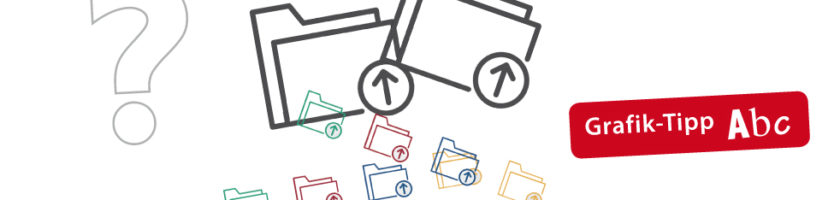
8 Punkte ein Datenchaos zu verhindern – Dateien richtig abspeichern!
8 Punkte ein Datenchaos zu verhindern – Dateien richtig abspeichern!
Ich weiß doch, dass ich mein Logo irgendwo abgelegt habe?
Aber welches ist die aktuelle Version?
Und wo sind eigentlich meine neuen Bilder für die Webseite?
Kennst du das auch? Alles da, aber nichts zu finden? Das große Suchen beginnt …
Erst letzte Woche rief mich wieder eine Kundin an: „Hast du eigentlich meine aktuellen Druckdaten vom Flyer oder habe ich die? Ich möchte eine Neuauflage in den Druck geben. Achja, und die Datei für die Aufkleber kann ich auch nicht mehr finden.“
Klar suche ich die Dateien heraus und schicke sie an die Kundin. Obwohl sie diese schon mehrfach bekommen hat. Mmm. Nicht ganz im Sinn der Sache.
Wenn du zudem alles allein erstellst, kannst du nicht deinen Grafiker fragen und musst deine Daten allein wiederfinden.
Ich gebe zu, auch ich bin da nicht immer diszipliniert genug. Allgemein speichere ich erst einmal fast alles auf meinem Desktop. Um es dann einzusortieren. Und das aus „Zeitnot“, weil ich mich beim Speichern nicht erst durch alle Unterordner klicken will. Oder sogar noch einen neuen Ordner anlegen müsste für ein neues Projekt.
Das ist natürlich fatal, denn auch den Desktop sortiere ich aus „Zeitgründen“ nicht täglich weg und habe in manchen Zeiten sogar 3 Ordner die „Schreibtisch1“, „SchreibtischNEU“, „Schreibtisch-Aktuell“ heißen.
Ganz schlecht, wenn ich dann auf die Schnelle eine Datei suche. Zum Glück hilft meist noch die „Suchen-Funktion“, aber nicht immer. Denn wer merkt sich schon die Namen von vielen täglichen Dateien?
Ich meist nicht. Und die angebliche „Zeitnot“, um gleich richtig abzuspeichern, verursacht erst wirklich Zeitprobleme.
Nämlich beim nachsortieren oder suchen, suchen, suchen.
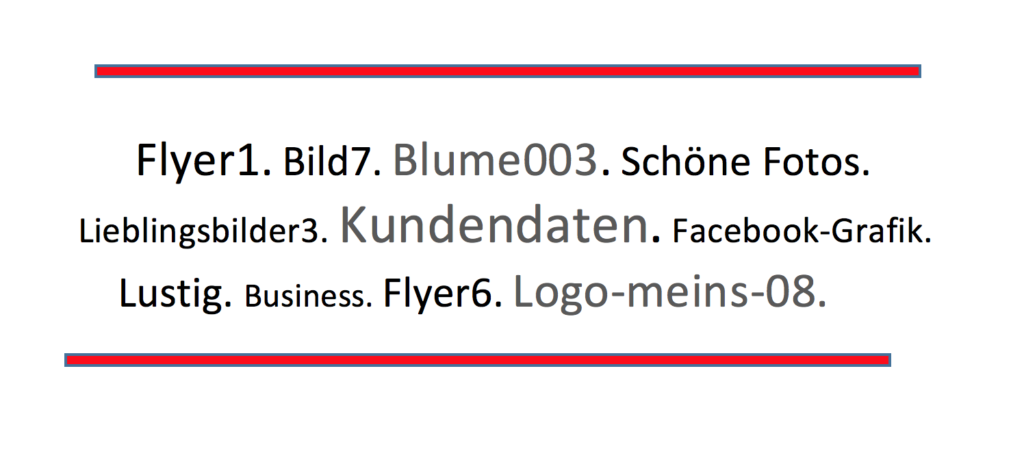 Falls dir das bekannt vorkommt oder so ähnlich, will ich dir und auch mir helfen, da mal wieder etwas Ordnung reinzubringen.
Falls dir das bekannt vorkommt oder so ähnlich, will ich dir und auch mir helfen, da mal wieder etwas Ordnung reinzubringen.
1. Speichere die Datei unter einem sinnvollen Namen ab!
Sinnvoller Dateiname.
Namen wie „Schönste Präsi“, „Blume“, „Hobido“, „Lustig“, „für Kunden“ helfen dir nicht weiter, deine Dateien oder Ordner jemals wieder zu finden.
Auch Ordner-Namen wie „Flyer“ oder „Bilder“ bringen dich nicht weiter. Denn mit Sicherheit hast du von diesen inzwischen schon jeweils 10, die natürlich wieder unter verschiedenen Unter-Ordnern liegen.
Auch „Logo-Entwurf1“, „Logo-Entwurf2“ bis hin zu „Logo-Entwurf12“ bringen nicht viel, wenn es auch von diesen verschiedene gibt. Denn du hast vielleicht 3 Logo-Ideen an denen du bastelst oder 2-3 Logos für verschiedene Unternehmensbereiche. Du weißt was ich meine und kennst das Problem vielleicht auch schon?
Sinnvoll ist es auf jeden Fall, Über- und Unterordner anzulegen. Und die Datei so genau wie möglich zu benennen, z.B.
„Firmenname-Logo-Entwurf1“. Den Entwurf zu benennen ist durchaus o.k., aber es muss ersichtlich sein für wen das Logo ist und im Unterordner „Firmenname-Logo-Entwürfe“ liegen.
Sinnvolle Unterordner-Namen.
Dann sollte es noch einen Ordner „Druckdaten“, „Finalen Dateien“ oder ähnliches geben.
Aber bitte auch nur einen Ordner davon. Entscheide dich für einen Namen, den du immer nutzt. In diesem liegt immer die Endversion. Diese muss auch heißen: „Firmenname-Logo-Druckdatei“. Oder „Firmenname-Logo-Final“. Bitte für eine Bezeichnung der Enddatei entscheiden. Dann weißt du im Fall des Suchens auch wonach du suchen kannst, nämlich nach Druckdatei+Logo oder Druckdatei+Firmenname.
Das schränkt die Ausgabe der gefundenen Dateien schon einmal sehr ein.
Sinnvolles Gesamt-System überlegen.
Überlege dir ein für dich sinnvolles System zum abspeichern deiner Dateien. Welche z.B. wiederholen sich immer? Wie sollen sie heißen, damit sie immer im gleichen System gespeichert werden können?
ÜBERLEGE DIR EIN FÜR DICH SINNVOLLES SYSTEM ZUM ABSPEICHERN DEINER DATEIEN!
2. Überschreibe keine Dateien!
„Speichern unter“ nutzen!
Sicher nutzt du vorhandene Dateien auch gern als Vorlage. Ich tue das oft. Ganz wichtig ist hier: „Speichern unter“, um die Originaldatei zu erhalten. Nicht einfach überschreiben. Denn dann ist die Datei futsch bzw. in der Originalversion nicht mehr da.
Schreibe auch nicht einfach nur: „Vorlage-Blogartikel1“, „Vorlage-Blogartikel2“, sondern belasse die „Vorlage-Blogartikel“ so stehen und speichere dann als „Blogartikel-Thema“ ab.
Ansonsten hast du ganz viele Vorlagen-Dateien, die keine mehr sind und findest deine Blogartikel nicht mehr. Natürlich müssen die Blog-Artikel wieder in einen entsprechenden Unterordner. Denn irgendwann hast du auch sehr viele Blog-Artikel und die noch in verschiedenen Kategorien.
Unterordner anlegen!
Mein Tipp: Unterordner für Kategorien und dann noch Unterordner nach Datum, Gastartikel und ähnlichem anlegen. In diesen auch noch Unterordner, z.B. Entwurf, Bilder, finale Artikel oder Artikel im Netz. Wenn du dann auch einen Redaktionsplan schreibst, indem du im Zweifel schnell den aktuellen Titel findest, kannst du deine Artikel jederzeit gut wiederfinden.
Dieses Beispiel wendest du auf alle deine anderen Projekte auch an.
Dann kommst du auch immer weniger auf die Idee, Dateien einfach zu überschreiben.
3. Speichere die Datei nach den ersten Worten ab!
Sobald du eine neue Datei anfängst, speichere sie sofort ab. An den richtigen Ort. Das kann ja ein Entwurfsordner sein. Ich selbst habe manchmal 5 neue Dateien offen, wenn ich ein neues Projekt anfange und meine Ideen für Unterthemen gleich in Word notiere.
Warum?
Der Vorteil, wenn du gleich speicherst ist: stürzt dein Rechner ab, ist die Datei auf jeden Fall sicher.
Oder es kann passieren, dass du z.B. durch ein Telefonat abgelenkt wirst, während du in einer Datei, die du als Vorlage für eine Überarbeitung nutzen willst, liest. Wenn du nicht gleich mit „speichern unter“ speicherst, kann es passieren, dass du in die geöffnete Vorlage schreibst. Du hast nämlich inzwischen vergessen, das du noch nicht mit „Speichern unter“ eine Kopie gemacht hast. Dann ist die Vorlage überschrieben. Daher, lieber alles sofort speichern/neu speichern. Löschen kannst du besser eine Kopie, die du dann doch nicht brauchst.
Was hilft?
• wirklich konzentriert arbeiten und sofort nach öffnen einer Datei, die als Vorlage dienen soll auf
• „Speichern unter“ klicken,
• danach einen sinnvollen Namen für die neue Datei vergeben und
• sofort in den richtigen Ordner ablegen und
• dann regelmäßig alle paar Minuten speichern.
Im Zweifel ist dann nicht viel verschwunden und der Rest auch wieder auffindbar.
4. Nutze immer die gleiche Hierarchie beim Ordner-Aufbau!
Wie wichtig eine gute Ordner-Struktur ist, habe ich schon kurz beschrieben. Bei den Massen Dateien, die heute jeder auf seinem Rechner hat, ist das ein absolut wichtiges Hilfsmittel.
Muster-Ordner anlegen.
Hier bin ich ziemlich gut. Schon seit Jahren habe ich Muster-Ordner für meine Kunden. Da gibt es immer die gleichen Unter-Ordner, die ich mir einmal als Musterordner abgelegt habe. Diese kopiere ich bei jedem neuen Projekt sofort in den neuen Kunden- oder Projekt-Ordner. Und speichere alle kommenden Daten in die entsprechenden Ordner. Das Beispiel dazu findest du gleich.
Das erleichtert das ablegen und spätere Suchen enorm. Und hat mir schon viel Zeit und Nerven gespart.
Das sieht bei mir folgendermaßen aus:

ÜBERLEGE DIR DEINE EIGENE, IMMER WIEDERKEHRENDE, HIERARCHIE.
Auch für private Ordner ist das durchaus sinnvoll.
5. Sortiere deine Bilder nach Herkunftsquelle!
Bilder sind, meiner Meinung nach, noch einmal ein wichtiges Thema. Hier musst du besonders diszipliniert ablegen. Denn es geht hier auch um eine eventuelle Nachprüfung der Rechte an den Bildern. Wenn du es dann nicht wieder findest, nicht mehr weißt aus welcher Quelle es stammt, ob gekauft oder Freeware, kann das fatal werden.
Original-Dateinamen nicht überspeichern!
Ganz wichtig ist es, die Dateinamen von gekauften oder aus freien Portalen NICHT zu überschreiben. Das ist ein ganz beliebter Anfängerfehler oder schleicht sich gern immer wieder ein.
Du suchst z.B. in kostenfreien Portalen nach passenden Bildern. Du weißt noch nicht ob du für den Hintergrund eine Blume, eine Landschaft oder nur einen Baum willst oder welches Bild überhaupt am besten passt. Da sie kostenfrei sind, lädst du gleich mehrere herunter und nennst sei dann „Blume1“, „Blume2“, „Baum-Winter“, „Baum-Sommer“.
Aber du kannst dann vielleicht nicht mehr nachvollziehen von welcher Bilddatenbank du sie hattest. Vielleicht merkst du auch dann erst, dass du noch eine andere Bildgröße benötigst. Mmm, ohne den Bildnamen findest du das Bild wahrscheinlich nicht mehr in der Datenbank wieder. Oder nur nach längerem suchen.
Das gleiche gilt auch für Fotos vom Fotografen. Wenn du ein Bild nachbestellen willst, braucht der Fotograf seinen eigenen ursprünglichen Namen. Ansonsten kann er die Datei nicht wiederfinden! Er hat hunderte oder tausende Bilder!
Bildnummern-Beispiel von fotolia: die erste Zahlenreihe ist nötig um das Bild wiederzufinden

Beispiel: Nummer eingeben bei Suchen, Bild erscheint. Wo suchst du sonst? Spaten, Landschaft, Wiese, Gärtner, uuu.? Das kann lange dauern.
Unterordner für Bilddatenbank oder Fotograf
Lege die Bilder also immer in einen Unterordner mit dem Namen der Bilddatenbank oder des Fotografen. Darunter kannst du einen Unterordner, z.B. Blumen, Bäume usw. anlegen. Aber überspeichere nie den Ursprungsnamen, den die Bilddatenbank vergeben hat. Wenn du das Bild bearbeitest oder für verschiedene Zwecke nutzt, lege eine Kopie mit einem anderen Namen in genau diesen Ordner. So kannst du immer noch schnell die Ursprungsdatei dazu finden in dem du nur diesen einen Ordner durchsuchst.
6. Der richtige Umgang mit dem Ordner „Unsortiert“!
Kennst du auch diesen „schrecklichen“ Ordner, der heißen kann „Unsortiert“, „für Ablage“, „noch Anschauen“ oder ähnliches? Ja, auch ich habe den. Das ist auch o.k.. Aber er sollte nicht unendlich wachsen!
Wöchentlich aussortieren!
Plane dir deshalb wirklich einmal wöchentlich ein, diesen auszusortieren! Ansonsten wird auch das eine Chaos-Quelle. Bei mir verschwinden da gern mal aktuelle Dateien, wenn ich wegen einem Kundentermin den Schreibtisch schnell „aufräume“ indem ich alles sichtbare in diesen Ordner schmeiße.
1x WÖCHENTLICH DEN ORDNER „UNSORTIERT“ AUFRÄUMEN!
Achte hier unbedingt auf solche Aufräumzeiten! Wenn du die bereits beschriebenen Punkte einhältst, hast du zumindest schon richtig benannte Dateien in diesem Ordner, die du schnell an die richtigen Orte sortieren kannst.
7. Synchronisiere deine Daten regelmäßig!
Das ist auch ein schönes Thema. Wer kennt das nicht? Entweder ist die Datei auf dem Büro-Rechner oder zu Hause. Oder auf dem Laptop, aber nicht auf dem Handy.
Handy, Laptop oder PC? Wo ist die Datei?
Du sucht auch hier oft nach bestimmten Dateien? Nächstes Problem, welches entsteht: du sortierst Datei oder Bild xy vom Laptop nicht zurück auf den Hauptrechner. Und irgendwann weißt du nicht mehr was eigentlich auf welchem Gerät liegt und machst vielleicht noch neue Unterdateien, Kopien usw.. Leider kenne ich das auch.
Ich habe seit ca. einem halben Jahr ein neues Mac-Book, aber die meisten Dateien sind noch auf dem alten Rechner. Das soll auch so bleiben, denn auf diesen habe ich meine Grafik-Programme, das Mac-Book ist hauptsächlich für die Online-Anwendungen.
Aber klar, das bringt auch mir ein wenig Datenchaos. Ich kopiere einige Daten hin und her. Aber so 100%ig klappt das nicht. Ich muss mir auch wieder einmal Zeit nehmen, ein besseres System zu entwickeln oder alle Daten in eine Cloud zu laden.
Daten synchronisieren!
Wenn du mit mehreren Geräten arbeitest, kann ich dir nur raten, alle Geräte regelmäßig zu synchronisieren oder dir eine bestimmte Zeit in der Woche zu nehmen, um alle Daten wieder zusammen zu sortieren.
8. Vergiss nie dein regelmäßiges Backup!
Auch ein regelmäßiges Backup hilft dir, deine Daten wieder zu finden.
Denn sind sie erst einmal komplett weg, hilft auch das beste Ablagesystem nichts.
Am besten machst du das/die Backup/s immer zum gleichen Termin wie das Sortieren deiner Daten.

Zusammenfassung
Ich fasse dir noch einmal kurz zusammen wie du es schaffst, ein Chaos in deinen Dateien zu verhindern und viel Zeit und Nerven zu sparen. Und so wenig wie möglich Verluste zu erleiden.
Wenn bei dir Chaos herrscht oder zumindest ein wenig, nimm dir bitte etwas Zeit um eine Struktur zu erarbeiten. Das geht vorab mit Stift und Papier!
Dann legst du diese Struktur auf deinem Rechner neu an bzw. überarbeitest die vorhandene.
Du wirst sehen, das lohnt sich, denn es erleichtert das Arbeiten ungemein.
1. Speichere die Datei unter einem sinnvollen Namen ab!
2. Überschreibe keine Dateien!
3. Speichere die neue Datei nach den ersten Worten ab!
4. Nutze immer die gleiche Hierarchie beim Ordner-Aufbau!
5. Sortiere deine Bilder nach Herkunftsquelle!
6. Sortiere regelmäßig den Ordner „Unsortiert“ aus!
7. Synchronisiere deine Daten regelmäßig!
8. Vergiss nie dein regelmäßiges Backup!
Ich freue mich, wenn du das „Projekt“ Datenablage mal wieder in deinen Terminkalender schreibst. Wie machst du das aktuell? Schreibe mir gern über deine Chaos-Erfahrungen im Kommentar!
Herzliche Grüße von Kathleen
Wenn du dran bleiben und weiter machen willst, abonniere gern meine monatlichen Tipps rund um das Thema „Grafikdesign“, „Marketing“ und „selbst gestalten“!
UMFRAGE zum Thema DESIGN: Bitte hilf mir, meine Blogbeiträge und Angebote optimal zu gestalten und beantworte ein paar Fragen auf meiner Umfrage-Seite. Vielen Dank. HIER geht es zur Umfrage.

Mein Name ist Kathleen Rother. Ich bin Grafikdesignerin und ich vermittle Grafik-Basics und Kreativitäts-Tipps für Geschäftsfrauen, die endlich mit einem passenden Design sichtbar und glücklich werden wollen. Ich helfe ihnen ihr Design selbst zu entwerfen oder die Zusammenarbeit mit dem Grafiker optimal zu gestalten. Für die Umsetzung biete ich hilfreiche Blogbeiträge, eMail- und Online-Kurse und persönliche Design-Checks.
Hinweis zu den Kommentaren: Wir nutzen die eingegebene E-Mailadresse zum Bezug von Profilbildern bei dem Dienst Gravatar. Das passiert nur wenn du dich selbst freiwillig bei Gravatar angemeldet hast. Weitere Informationen und Hinweise findest du in der Datenschutzerklärung. Einen Kommentar gibst du hier freiwillig. Deine IP-Adresse wird 7 Tage, die Mail-Adresse nicht gespeichert.


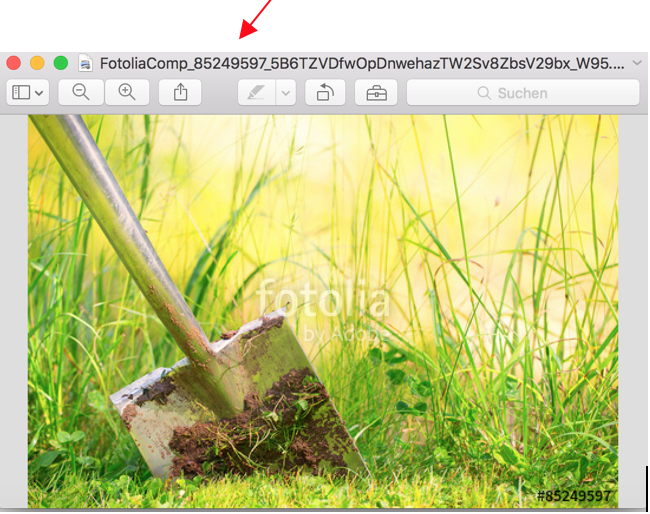

Hallo Kathleen,
tolle Tipps sind dabei, allerdings fehlt mir noch die zündende Idee, wie ich zum Beispiel Unterrichtsmaterial vernünftig abspeichere. Es geht beispielsweise um einen Dialog in einer italienischen Kaffeebar, in der bestimmte Grammatikstrukturen vorkommen und der auf einem bestimmten Sprachniveau stattfindet. Bisher habe ich 4x abgespeichert: unter „Dialoge“, „Landeskunde“, „Grammatik XY“ und „Niveau XY“. Das ist aber unbefriedigend, weil ich bei Änderungen ja alle Dateien ändern muss, aber diese ja nicht wiederfinde (weil ich ja nicht weiß, in welchen Ordnern sie noch liegen). Hast du da vielleicht eine Idee für mich?
Ansonsten hapert es bei mir an der sinnvollen Benennung der Ordner. Für das Backup nutze ich inzwischen Trello und IFTTT mit den Erinnerungsfunktionen.
Herzliche Grüße Christine
Hallo Christine,
es freut mich, dass dir die Tipps schon einmal weitergeholfen haben.
Dein Problem mit dem Mehrfach-Abspeichern verstehe ich. Aber das ist nicht gut, wie du schon gemerkt hast. Ich bin leider kein Spezialist für Ordnerstrukturen, sondern fürs Design. Deshalb kann ich dir keinen Profi-Tipp geben. Auf jeden Fall nur EINE Original-Datei abspeichern. Ansonsten entsteht das besagte Chaos mit zu vielen Varianten. Also, für einen Ordner entscheiden. Dann kannst du in die anderen Ordner, in die das auch passt, eine Worddatei legen, in der steht, in welchem Ordner das Original liegt. Das mache ich manchmal und das hilft sehr gut. Die Worddateien dann aber auch so benennen wie das Original+Ordnername. Dann kannst du es über die Suchen-Funktion gut finden.
Für die sinnvolle Ordnerbenennung ist es hilfreich, vorab dein ganzes Thema (Unterrichtsmaterial) anzuschauen und eine Mindmap anzulegen. In dieser strukturierst du dann vorab das ganze Thema durch. Davon lassen sich dann ganz leicht sinnvolle Unterordner ableiten. Wenn man immer erst beim Abspeichern überlegt, hat man das Ganze nicht im Überblick und dann passt irgendwann nichts mehr zusammen. So kannst du vor jedem neuen Thema in die erstellte Gesamtstruktur schauen und sehen wo es hinpasst, bzw. wo du gut einen neuen Unterordner integrieren kannst.
Ich hoffe, es hat dir geholfen?
Viele Grüße von Kathleen
Das gute alte Backup, leider vergisst man es so schnell in der Hektik des Alltags
Ja, genau. Ich habe mir das im Office für 1x wöchentlich als Termin eingeschrieben und das klappt ganz gut!